e-copedia
Opret en leverandørfaktura
Sådan opretter du en leverandørfaktura
- Tryk på fanen "Regnskab".
- Tryk på "Kassekladder" i menuen til venstre og vælg den kassekladde, du vil arbejde i.
- Tryk på "Ny postering".
- Vælg typen "Leverandørfaktura" (Lev.faktura) og udfyld de resterende felter.
- Afslut på "Gem" eller vælg "Gem og ny" for at oprette flere posteringer.
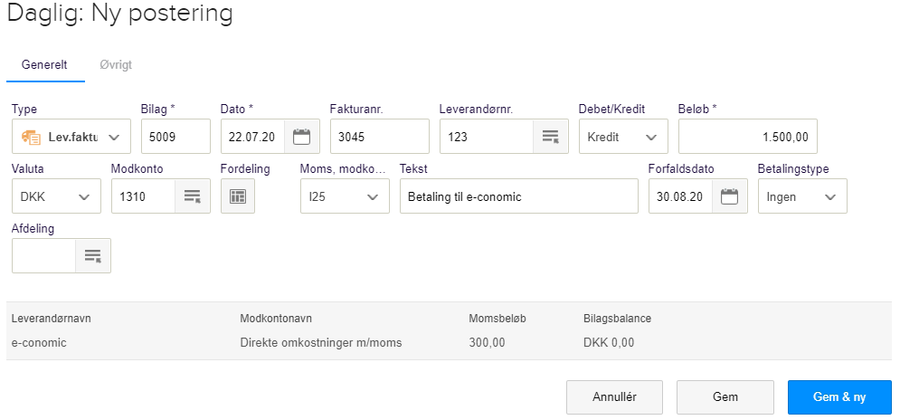
Sådan opretter du en leverandørfaktura fra en udenlandsk leverandør
- Når du modtager en faktura fra en udenlandsk leverandør, er det vigtigt, at leverandøren er sat op til en udenlandsk momszone.
- Du kan rette din leverandørs momszone under fanen "Regnskab".
- Tryk på "Søgning og lister" i menuen til venstre og vælg "Leverandører". Find din leverandør og rediger leverandøren via blyantikonet "Rediger".
- Sørg for feltet "Momszone" er sat til enten "Udland" eller "EU (rubrik A)", alt efter om det er en leverandør fra EU eller et land udenfor EU.
- Opret leverandørfakturaen på samme måde, som det gennemgås ovenover. Vælg din udenlandske leverandør under feltet "Leverandørnr.". Nu vil både valutaen, kursen og momsen rette sig til efter oplysningerne på din leverandør.
- Udfyld de resterende felter. Afslut med "Gem" eller vælg "Gem og ny" for at oprette flere posteringer.
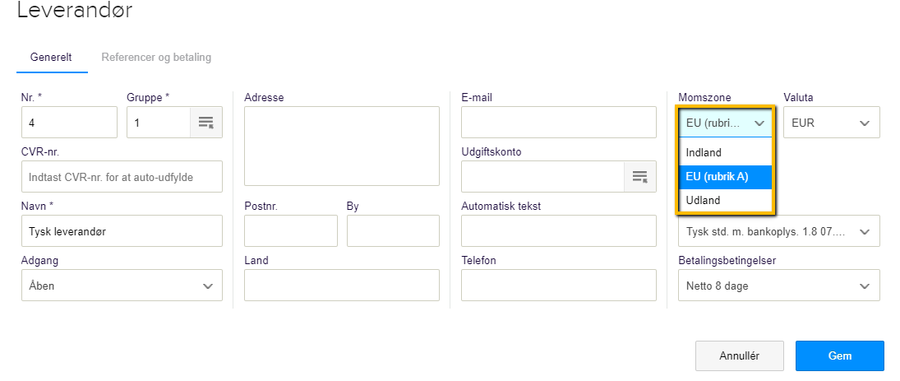
Sådan tilføjer du en betalingstype til din leverandørfaktura
- På leverandørfakturaen skal du tage stilling til, om der skal være betalingstype på.
- Tryk på drop-down menuen under "Betalingstype" og vælg den betalingstype du vil bruge.
- Når du gemmer posteringen med en betalingstype, kan du under fanen "Regnskab", "Bank" og "Betalinger" få eksporteret betalingerne, så de er til at importere i din bank.
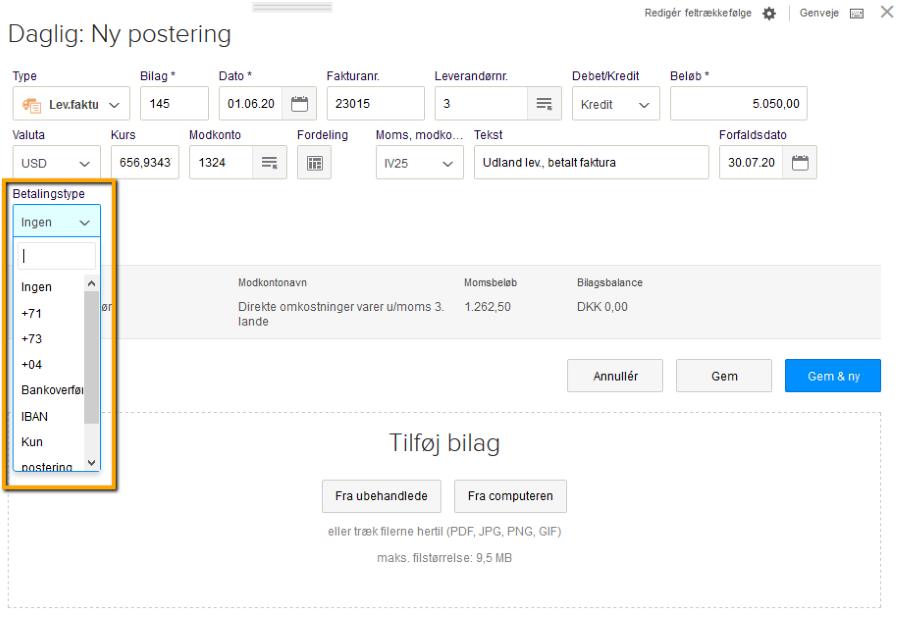
Når du er klar til a betale din leverandør, skal betalingen oprettes som en leverandørbetaling i din aftale. I guide her, kan du se, hvordan en leverandørbetaling oprettes.
Hvis du derimod gerne vil have det hele klaret med det samme, skal du i betalingstype vælge en af følgende:
+71: Du betaler på giro kortart +71 → feltet "FI-kreditornr. Og OCR-linje" udfyldes (evt. foranstillede nuller udfyldes automatisk).
+73: Du betaler på giro kortart +73 → feltet "FI-kreditornr. Og Besked" udfyldes (evt. foranstillede nuller udfyldes automatisk).
+04: Du betaler på giro kortart +04 → feltet "Girokontonr. Og OCR-linje" udfyldes (evt. foranstillede nuller udfyldes automatisk).
Bankoverførsel: Du betaler via bankoverførsel og kan benytte funktionen eksport af betalinger.
IBAN: Du betaler via bankoverførsel til udlandet. Feltet "IBAN/Swift-nr" skal udfyldes på denne måde: DK2608950001000788/HANDDKKK.
Kun postering: Du postere din faktura og opretter samtidigt en postering for betalingen hvor du skal vælge hvilken beholdningskonto den skal trækkes fra.
+75: Du betaler på giro kortart +75 er en kombination mellem '+71' og '+73' → feltet "FI-kreditornr. Og OCR-linje/valgfri besked" udfyldes (evt. foranstillede nuller udfyldes automatisk).
Eksempler på godkendte indtastninger:
000000000000011/Jeg betaler min faktura
000000000011111
000000000011111/
Eksempler på ikke-godkendte indtastninger:
000000000000011 Jeg betaler min faktura
Forskellen er her, at der er en besked uden en skråstreg - så husk at slå en streg.
Vær opmærksom på at ”Forfaldsdato” som også gælder som betalingsdato, selv bliver genereret i forhold til den betalingsbetingelse der er valgt på leverandøren. Du kan rette den hvis der skal stå en anden dato.
Få mere information om eksport af betalinger her.








Var denne artikel nyttig?
Mange tak.
Vi sætter stor pris på din feedback.
Tak for dit svar. Hvad manglede du?